建立分公司 PBX 到总部 PBX 的通信
完成两个 P 系列 PBX 系统对接后,你需要在两台 PBX 上设置路由,使分公司 PBX上的分机可以拨打 总部 PBX 上的分机。本文基于此场景介绍两台 PBX 基本的路由设置。
背景信息
要实现从分公司 PBX 拨打电话到 总部 PBX ,你需要完成以下设置:
| 设备 | 配置说明 |
|---|---|
| 分公司 PBX | 在 分公司 PBX 上设置呼出路由 用于呼出通话 |
| 总部 PBX | 在 总部 PBX 上设置呼入路由 用于接收来电 |
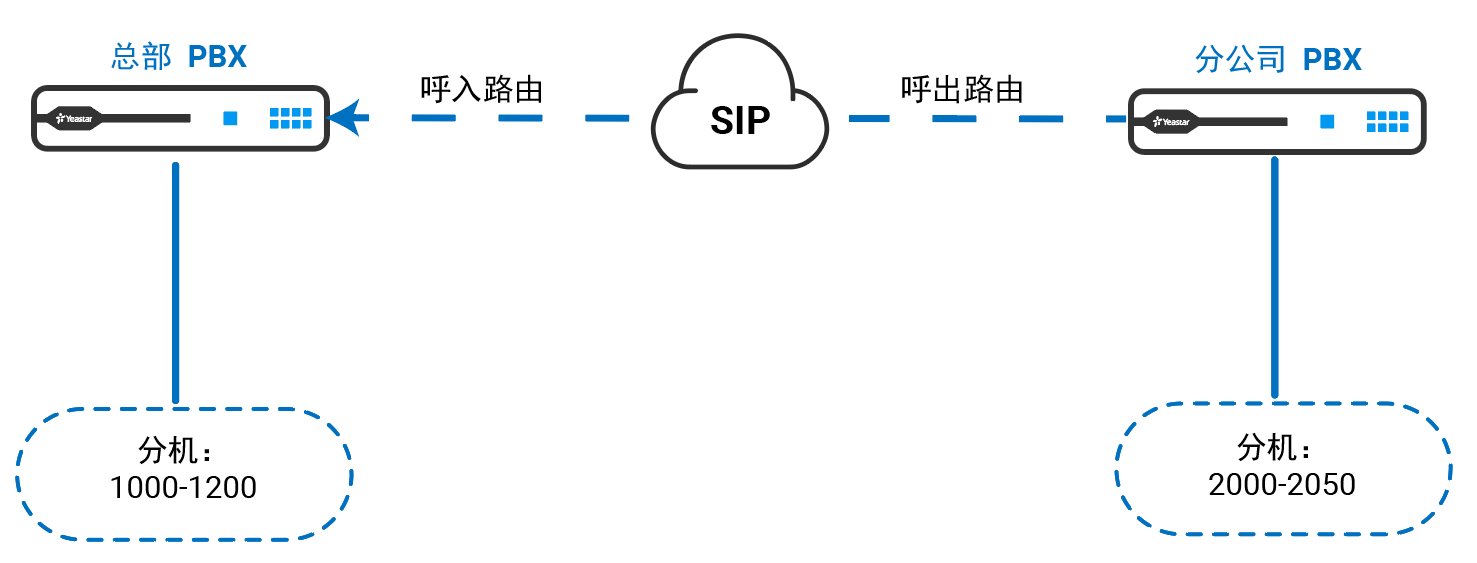
在 分公司 PBX 上设置呼出路由
- 登录分公司 PBX 的管理网页,进入 。
- 点击 添加,创建一条呼出路由。
- 配置呼出路由。
- 在 常规 栏中,设置呼出路由名称。
- 在 呼出号码匹配
栏中,根据需要配置呼出号码匹配规则。
在本例中,保留默认设置。
- 在 中继 栏中,将为 总部
PBX
创建的中继从 可用的 框添加到 已选择
框中。
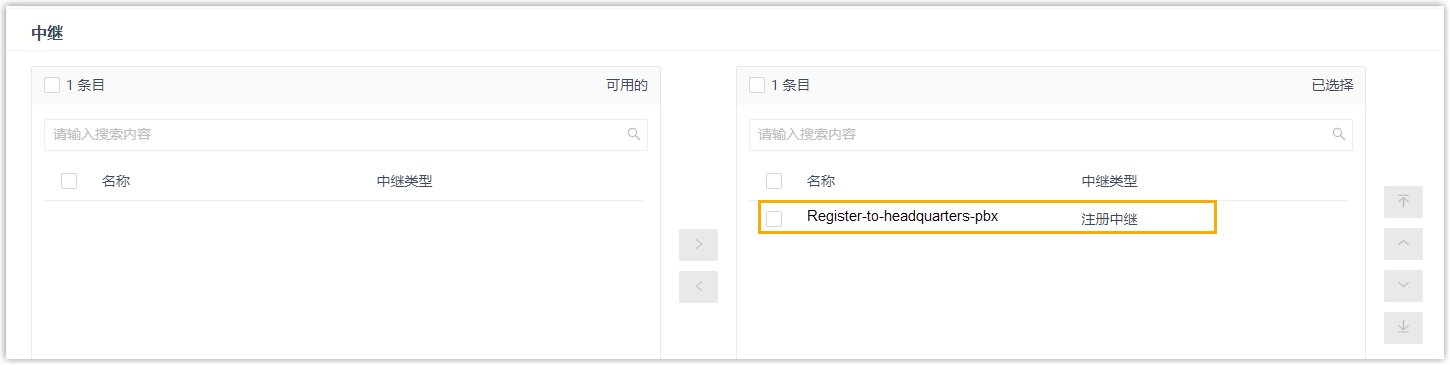
- 在 分机/分机组 栏中,将所有的分机从
可用的 框添加到 已选择
框中。
这样一来,所有分机都可以呼叫 总部 PBX 上的分机。
- 点击 保存 并 应用。
在 总部 PBX 上设置呼入路由
- 登录总部 PBX 的管理网页,进入 。
- 点击 添加,创建一条呼入路由。
- 配置呼入路由。
- 在 常规 栏中,设置呼入路由名称。
- 在 DID 号码匹配 栏,设置 DID 匹配规则。

- DID 匹配模式:选择 DID 号码范围匹配到分机范围。
- DID 范围:输入 DID 范围。在本例中,输入 总部 PBX 的分机范围,即
1000-1200。
当呼叫方拨打的号码与 DID 号码匹配时,呼叫会被送到对应的分机。
- 在 主叫号码规则匹配
栏中,根据需要设置主叫号码匹配规则。
在本例中,保留默认设置。
- 在 中继 栏中,将为 分公司
PBX 创建的中继从
可用的 框添加到 已选择
框中。
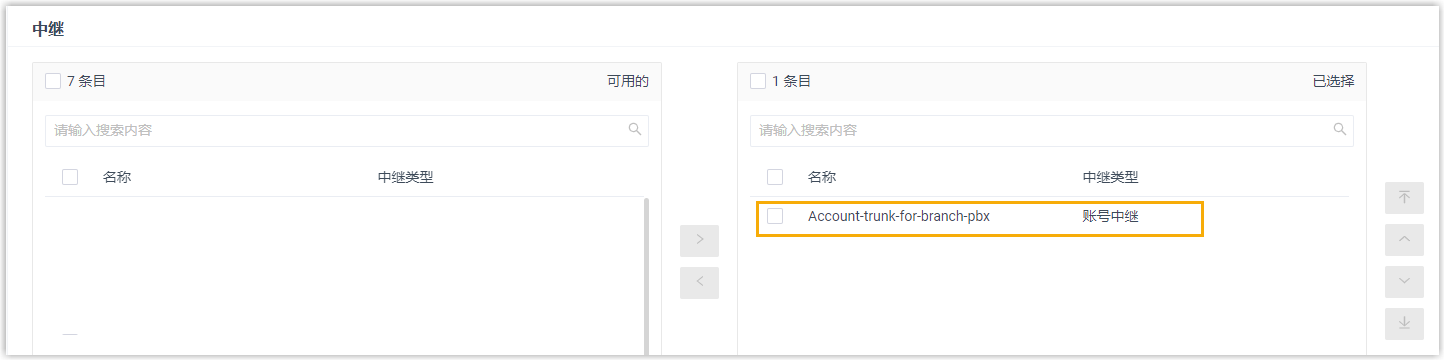
- 在 默认目的地 栏中,选择呼入通话的目的地。

- 在 默认目的地 下拉列表中,选择 分机范围。
- 在分机范围设置栏中,填写 总部 PBX 的分机范围。在本例中,填写
1000-1200。
- 点击 保存 并 应用。
后续操作
拨打电话,验证配置是否正确。
分公司的分机用户 2000 拨打 1000,总部中的分机 1000 响铃。